A 907-es Google Play Áruház hiba elhárítása bármely Android-eszközről
Hibaelhárítási útmutató / / August 05, 2021
A Google hivatalos alkalmazásboltja a világ legjobb digitális terjesztési szolgáltatása az Android operációs rendszer számára. Az Android-alkalmazások, játékok, könyvzene és más hivatkozott szolgáltatások hatalmas gyűjteménye volt. A felhasználók többsége az App Store-t használja az alkalmazás biztonságos és megbízható alkalmazásának letöltésére, de néha a felhasználók szembesültek a Google Play 907. hiba Hivatkozott a Likelyre, ”Az alkalmazás nevét hiba miatt nem sikerült letölteni. (907)”.
Ez az egyik szabványos hiba jelenik meg, amikor megpróbálja letölteni az alkalmazást, vagy frissíti az alkalmazást a Google Play Áruházból. Leginkább akkor tűnik, amikor nincs elegendő tárhely a készüléken egy alkalmazás letöltéséhez. Gyorsítótár-ütközés vagy a Google Play elavult verziója miatt is okozhat bolt. Ma megtanítjuk, hogyan oldhatja meg ezt a hibát.
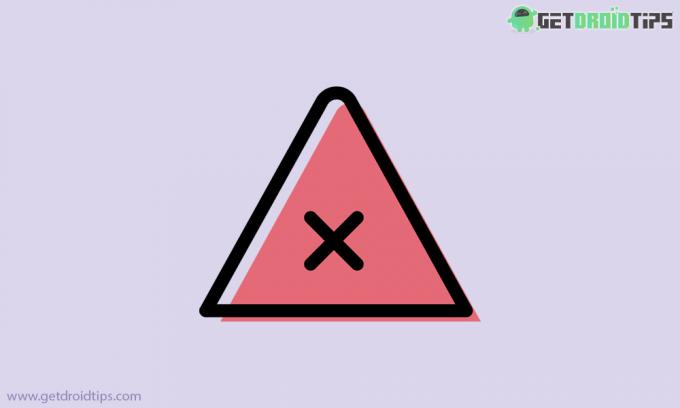
Tartalomjegyzék
-
1 907 számú hiba elhárítása a Google Playről
- 1.1 1. módszer: Törölje a gyorsítótárat, és indítsa újra a Google Play szolgáltatást
- 1.2 2. módszer: Jelentkezzen ki a Google-fiókból
- 1.3 3. módszer: Az alkalmazás áthelyezése SD-kártyáról a belső tárhelyre
- 2 Gyors hibaelhárítás az Erro 907 megoldásához
907 számú hiba elhárítása a Google Playről
Van néhány módszerünk a hiba megoldására. Ha ez nem működik az Ön számára, akkor próbálkozzon más módon.
1. módszer: Törölje a gyorsítótárat, és indítsa újra a Google Play szolgáltatást
- Nyissa meg a "Beállítás" alkalmazást a készüléken.
- Görgessen lefelé, és térjen át az Alkalmazáskezelés elemre.
- Most válassza ki a "Google Play Áruház" kb.
(Látni fogja az alkalmazás összes beállítását). - Most kényszerítse le az alkalmazást, és törölje az alkalmazás adatait.
- Távolítsa el a "Google Play Áruház."
(Ez eltávolítja a frissítést) - Most nyissa meg újra a Google Play Áruházat.
- Jegyzet: Ha továbbra sem tudja letölteni az alkalmazást, akkor folytathatja a továbbiakat)
- Nyissa meg a Beállítást, és térjen át a Tárolás elemre
- Válaszd „SD-kártya leválasztása” és vegye ki az SD-kártyát, majd helyezze be újra.
- Jegyzet: Ismételje meg az összes lépést az SD-kártya injektálása és behelyezése után.
2. módszer: Jelentkezzen ki a Google-fiókból
- Nyisd ki "Beállítás" a Google Play alkalmazásban
(Nyissa meg az ujját jobbra-balra balról a Google Play alkalmazásban.) - Lépjen a Google Fiókhoz.
- Távolítsa el az összes Google-fiókot, és jelentkezzen be a fiókjával.
- Fogadja el a Google Feltételeit, és állítsa be újra a Google-t.
3. módszer: Az alkalmazás áthelyezése SD-kártyáról a belső tárhelyre
- Nyissa meg a "Beállítás" alkalmazást az eszközén.
- Menj át, és menj a “Kb. ”
- Válaszd ki a Alkalmazás, és lépjen a Telefon tárhelyre.
(Válassza ki a frissíteni kívánt alkalmazást.) - Nyissa meg újra a Google Play szolgáltatást, és próbálja meg frissíteni.
(A sikeres telepítés után visszahelyezheti az SD kártyára.)
Gyors hibaelhárítás az Erro 907 megoldásához
- Törölje a Google Play gyorsítótárát.
- Tárolás törlése.
- Próbálja meg Az alkalmazás tárolási helyének módosítása.
- Visszatérés az előző verzióra.
Remélhetőleg végre kijavítja a hibát. Ossza meg, ha ismert bármilyen biztonságos módszert a 907-es hiba elhárítására az alábbi megjegyzés részben.
Romeshwar technikai újságíró, akit Lakhs szeret. Köszönet számos cikkért a tisztelt weboldalért 2019. április 4-től. Elfogulatlan vélemény, Útmutatók, Minőségi Tartalom és Informatív. Ordíts elégedettre Te vagy a technológia éhsége.



